
Masaüstü bilgisayarınızın grafik kartını yükseltmek, oyun deneyiminize oldukça büyük bir destek sağlayabilir. Aynı zamanda yapılması oldukça kolay bir şey. Aslında en zor kısım ilk etapta doğru kartı doğru seçmektir.
Grafik kartlarında birincil tercihiniz, iki büyük grafik yonga seti üreticisi olan Nvidia ve AMD arasındadır. Bunu daralttıktan sonra, bu yonga setlerinden herhangi birine göre farklı kartlar yapan birçok kart üreticisinin olduğunu göreceksiniz. Sonunda, piyasada yüzlerce özelleştirilmiş model bulunmaktadır. Ayrıca, bilgisayarınızla ilgili bazı temel uyumluluk sorunlarını da kontrol etmeniz gerekecektir. Anakartınız modern bir grafik kartı için doğru yuvaya sahip mi? İstediğiniz kart kasanıza sığacak mı? Güç kaynağınız daha yüksek güç talepleri olan bir kartla başa çıkabilir mi?
Bunları çözerken, kart seçeneklerinizi daraltırken ve ardından fiziksel olarak yeni kartınızı kurarken size eşlik ederken bize katılın.
Not : AMD hem CPU'lar hem de grafik kartları yapsa da, çalıştırdığınız CPU'daki ana yonga setlerinden birine dayalı grafik kartlarını kullanabilirsiniz. Başka bir deyişle, bir AMD CPU'lu bir PC'de bir NVIDIA kartını gayet iyi çalıştırabilirsiniz.
Birinci Adım: Temel Uyumluluğu Kontrol Edin
Yeni bir grafik kartı için alışverişe çıkmadan önce, aramanızın parametrelerini sisteminizin gerçekten çalıştırabileceği kartlarla sınırlamanız gerekir. Bu düşündüğünüz kadar büyük bir anlaşma değil. Bilgisayarınızda ücretsiz bir PCI-Express (PCI-E) yuvası ve yeterli bir güç kaynağı varsa, muhtemelen modern grafik kartlarının aslan payını çalıştırabilir. Bununla başlayalım, neden yapmayalım?
Anakartınızın Doğru Türde Yuvaya Sahip Olduğundan Emin Olun

Günümüzün grafik kartlarının tümü, bilgisayarınızın ana kartına takmak için PCI-E standardını kullanır. Bu standartlaştırılmış yuva, bilgisayarınızın işlemcisine ve RAM'ine yüksek hızlı erişim sağlar ve kart üzerindeki konumu, kasanın arkasına kolay erişim sağlar ve bir veya daha fazla monitörü doğrudan kartın kendisine takmanıza olanak tanır.
İLİŞKİLİ: Anakartımdaki PCI Express Bağlantı Noktaları Neden Farklı Boyutlarda? x16, x8, x4 ve x1 Açıklaması
Hemen hemen tüm modern grafik kartları bir PCI-E x16 yuvası gerektirir ve herhangi bir tam boyutlu PCI-E yuvasına sahip hemen hemen tüm anakartlarda bir tane olacaktır. Yalnızca x8 hızında bir yuvanız varsa, bu da işe yarar, ancak en yoğun oyunlarda performans biraz sınırlı olabilir. Önemli olan, daha küçük x1, x2 veya x4 kartlar için tasarlanmış bir yuvaya değil, tam boyutlu bir yuvaya ihtiyacınız olmasıdır.
Akılda tutulması gereken diğer bir nokta, yüksek güçlü grafik kartlarının birçoğunun iki yuvanın yerini kaplayacak kadar geniş olmasıdır. Grafik kartınız için kullanacağınız yuvanın yanına zaten başka bir tür kart taktıysanız, bu alan sınırlamasını hesaba katmanız gerekir.
Kartın Kasanıza Uyduğundan Emin Olun

Çoğu tam boyutlu kule kasası, en büyük grafik kartlarını bile barındırabilir. Daha küçük bir kasanız varsa (orta kasa veya kompakt gibi), daha az seçeneğiniz olacaktır.
Burada iki temel sorun vardır: kart genişliği ve kart uzunluğu.
Yüksek güçlü grafik kartlarının çoğu, iki yuvanın alanını kaplayacak kadar geniştir. Grafik kartınız için kullanacağınız yuvanın yanına zaten başka bir tür kart taktıysanız, bu alan sınırlamasını hesaba katmanız gerekir.
Daha çetrefilli konu kart uzunluğu. Düşük ve orta seviye kartlar genellikle çoğu duruma uyacak kadar kısa olsa da, daha güçlü kartlar çok daha uzun olma eğilimindedir. Ve bazı durumlarda, kullanılabilir alanınız sabit sürücülerin nerede takılı olduğu, kabloların ana kartınıza nereye takıldığı ve güç kablolarının nasıl geçtiği ile daha da sınırlı olabilir.
Ayrıca bazı çok küçük PC kasaları, kullanabileceğiniz kartın yüksekliğini sınırlayabilir.
Tüm bunları halletmenin en kolay yolu, davanızı açmak ve sahip olduğunuz alanı ölçmektir. Kartlar için çevrimiçi alışveriş yaparken, teknik özellikler kartın ölçülerini listelemelidir.

Ayrıca dikkate alınması gereken bir faktör daha var: kartın güç girişleri. Orta ve yüksek kaliteli kartlar, bilgisayarın güç kaynağına özel bir elektrik bağlantısı gerektirir. Bu kablonun fişi ya kartın üstünde ya da ucundadır (monitör bağlantılarının karşısındaki taraf). Kartın boyutlarına ek olarak, genellikle bu fiş için fazladan yarım inç açıklığa ihtiyacınız olacaktır.
Ve güçten bahsetmişken ...
Güç Kaynağınızın Kartın Güç Gereksinimlerini Kaldırabileceğinden Emin Olun

Mevcut bilgisayar bileşenlerinizin tümüne ek olarak, yeni grafik kartını beslemek için güç kaynağı biriminden yeterli güce ihtiyacınız olacak.
Çoğu zaman bu bir sorun değildir - nispeten ucuz bir 600 watt güç kaynağı, güce en aç grafik kartının yanı sıra tüm standart PC bileşenlerini kaldırabilir. Ancak, ucuz veya kompakt bir masaüstünü (veya oyun oynamayan herhangi bir bilgisayarı gerçekten) yükseltiyorsanız, güç kaynağınızı kontrol etmeniz gerekir.
Grafik kartlarının teknik özellikleri, tahmini güç çekişlerini (veya tüketimini) watt cinsinden listeler. Nihai seçiminizi yapmadan önce güç kaynağınızda en azından bu kadar kullanılabilir (30-40 w güvenlik marjı ile) olduğundan emin olun. Aksi takdirde, daha az güçlü bir kart seçmeniz veya aynı zamanda güç kaynağınızı yükseltmeniz gerekir.
Diğer bilgisayar bileşenlerinizin ne kadar yer kapladığından emin değilseniz, bu kullanışlı çevrimiçi hesap makinesini kullanın . Diğer bileşenlerin güç tüketimini bulun, hepsini ekleyin ve yeni kartınızı rahatça çalıştırmak için güç kaynağınızda yeteri kadar güç olup olmadığına bakın.
Mevcut PSU'nuz istediğiniz karta güç sağlayamıyorsa ve güç kaynağını yükseltemiyorsanız, daha az güçlü bir kart seçmeniz gerekir.
Kontrol etmeniz gereken diğer şey, doğru türde bir güç kablonuz olup olmadığıdır. Bazı düşük güçlü kartlar yalnızca anakartın sağladığı elektrikle çalışabilir, ancak çoğu kartın doğrudan güç kaynağından ayrı bir girişe ihtiyacı vardır.
Seçtiğiniz kartın özelliklerini kontrol edin. Kartın ayrı bir girişe ihtiyacı varsa, 6 pimli veya 8 pimli bir fiş gerektirecektir. Hatta bazı daha güçlü kartlar birden fazla bağlantı gerektirir. Güç kaynağınızın, istediğiniz kart için doğru kablolara ve fiş tiplerine sahip olduğundan emin olun. Pek çok modern güç kaynağında, bu fişler PCI-E olarak etiketlenmiştir.
Doğru fiş türlerini görmüyorsanız, ancak güç kaynağınız aksi takdirde kartınız için yeterince güçlüyse, adaptörler bulmanız mümkün olabilir (bunlar gibi 6 pinli ila 8 pinli adaptörler ). Ayırıcılar da vardır (bunlar gibi tek bir 8 pimli fişi iki 6 veya 8 pimli fişe ayırın ).
Monitörünüze Kart Bağlayabildiğinizden Emin Olun
Elbette, yeni kartınızın video çıkışını gerçekten kabul edebilecek bir monitöre ihtiyacınız olacak. Bu genellikle önemli bir sorun değildir; çoğu yeni kart en azından bir DisplayPort, HDMI ve DVI bağlantısı . Monitörünüz bunlardan hiçbirini kullanmıyorsa, adaptör kabloları ucuz ve bol miktarda bulunur.
Ya Yükseltemezsem?
Anakartınızı, güç kaynağınızı veya kasanızı istediğiniz belirli grafik kartıyla çalışacak şekilde yükseltemiyorsanız veya bir dizüstü bilgisayar kullanıyorsanız ve mevcut olandan daha fazla güç istiyorsanız, ayrıca bir harici grafik kartı muhafazası . Bunlar temelde bir PCI-E grafik kartını takabileceğiniz harici kutulardır. Kendi güç kaynaklarına ve bir PC'ye bağlanma yollarına (genellikle USB 3.0 veya USB-C aracılığıyla) sahiptirler. Bazıları zaten bir grafik kartıyla donatılmıştır; bazıları, istediğiniz kartı takmak için boş kasalardır.
İdeal bir çözüm değiller. Fazladan bir elektrik prizi ve PC'nize yüksek hızlı bağlantı gerektirirler. Ayrıca, dahili bir kartla aynı düzeyde performans sunmazlar. Ek olarak, bu muhafazalar yaklaşık 200 $ 'dan başlıyor (grafik kartının kendisi olmadan). Bu noktada, bilgisayarınızı yükseltmenin mi yoksa sadece düşük maliyetli bir masaüstü oyun bilgisayarı oluşturmanın daha iyi bir yol mu olduğunu düşünmeye başlamalısınız. Ancak dizüstü bilgisayar sahipleri veya grafik gücü eklemenin nispeten kolay bir yolunu arayanlar için ilginç bir alternatiftir.
İkinci Adım: Yeni Kartınızı Seçin
Bilgisayarınızın neyle başa çıkabileceğini anladıktan sonra, yeni kartınızı seçme zamanı gelmiştir. Ve aralarından seçim yapabileceğiniz çok şey var. Dikkate alınması gereken ilk şey bütçenizdir ve ardından oradan daraltabilirsiniz.
Bütçenizi Belirleyin
Grafik kartı pazarı oldukça rekabetçidir ve genel bir kural olarak, ne kadar çok para harcarsanız, grafik kartı o kadar güçlü olur. Bütçenize en uygun kartı seçin.

İLİŞKİLİ: Neden (Muhtemelen) GTX 1080 Ti Gibi Çılgın Güçlü Bir GPU'ya İhtiyacınız Yok
Elbette, ne kadar karşılayabileceğiniz ve gerçekte ne kadar harcamak isteyeceğiniz arasında bir fark vardır. Genel bir kural olarak, 250-300 $ puanın üzerindeki herhangi bir kart (yetenekli bir PC'ye takılı olduğu sürece) çıkan hemen hemen her yeni oyunu işleyebilmelidir. Daha fazla güç ve özellik elde etmek için daha fazla harcayabilirsiniz — tipik bir hedef, oynamak istediğiniz oyun türü ne olursa olsun saniyede 60 karedir — ancak 500-600 ABD doları aralığını geçtiğinizde, azalan getirilere bakıyorsun . Süper premium katman (800 $ ve üzeri kartlar), tipik bir 1080p monitörde saniyede 60 kare ile hemen hemen her oyunu işleyebilir, bazıları daha da hızlı gider veya çözünürlükleri 4K veya daha yükseğe çıkarır.

Not: Nedeniyle kripto para birimi madencilik pazarının devam eden etkisi grafik kartlarının fiyatları şu anda biraz şişmiş durumda. Genellikle 300 $ seviyesindeki veya altındaki kartlar az çok etkilenmez, ancak GTX 1070 veya RX Vega (ve üstü) gibi daha güçlü kartlar, MSRP'nin yüzlerce dolar üzerinde etiket fiyatları görüyor. Açıkça söylemek gerekirse, berbat.

Daha düşük fiyat noktalarında (130-180 $ aralığı), çoğu oyunu birkaç ödünle oynamaya devam edebilirsiniz. Daha yeni oyunlar için çözünürlük ayarını veya grafik efektlerini düşürmeniz gerekebilir, ancak daha düşük bir donanım katmanı düşünülerek tasarlanmış herhangi bir şey ( Roket Ligi veya Overwatch ) yine de harika görünecek. Ve tabii ki, eski oyunlar ve bağımsız 2D oyunlar gayet iyi çalışacak.
İncelemeleri ve Karşılaştırmaları Kontrol Edin
Belirli bir bütçe aralığında bile, farklı markalar ve yapılandırmalar arasında birçok seçenek bulacaksınız. Kararlarınızı vermek için ince farklılıklara dalmanız gereken yer burasıdır.
Bu kılavuzdaki her kartı ele alamayız, ancak web burada arkadaşınızdır. Baktığınız kartlarla ilgili profesyonel incelemeleri okuyun ve Amazon ve Newegg gibi yerlerden kullanıcı incelemelerine göz atın. Bu incelemeler genellikle başka bir yerde okumayacağınız küçük özelliklere veya sorunlara işaret eder. Farklı kartların nasıl karşılaştırıldığını ve bazen bu kartların belirli oyunları ne kadar iyi çalıştırdığını görmek için karşılaştırmalar da arayabilirsiniz.
Birkaç Ek Noktayı Düşünün
Dikkate alınması gereken diğer birkaç genel nokta:
- Oculus Rift ve HTC Vive gibi sanal gerçeklik kulaklıkları, aynı anda iki video akışı gerçekleştirdikleri için standart bir monitörle oynamaktan daha fazla güce ihtiyaç duyar. Bu kulaklıklar genellikle bir GTX 970 kartı veya daha iyisi önerir.
- AMD Radeon ve NVIDIA GeForce kartları arasında seçim yapmak genellikle o kadar önemli değildir - her iki şirket de çeşitli fiyat noktalarında tasarımlar sunar ve birbirleriyle iyi rekabet eder. Ancak birbirleriyle uyumlu olmayan çerçeve senkronizasyon teknolojilerine sahipler. Bunlar, kekemeli grafikleri ve çerçeve kaybını azaltan ve donanım yoğun V-senkronizasyon ayarını gereksiz kılan yazılım ve donanım araçlarıdır. NVIDIA G-Sync kullanırken AMD FreeSync'i kullanır . Her ikisi de, her sistemle açıkça uyumlu monitörler gerektirir, bu nedenle bir FreeSync veya G-Sync monitörünüz varsa, kesinlikle sırasıyla bir AMD veya NVIDIA kartı almak istersiniz.
- Üst düzey oyun anakartları hala birden fazla 16x PCI yuvası sunar ve hem ATI hem de NVIDIA birden çok kart bağlantı kurulumları sunar (sırasıyla Crossfire ve SLI). Ancak son birkaç yılda, donanımdaki gelişmeler bu kurulumları az çok gereksiz hale getirdi. Hemen hemen her zaman daha pahalı, daha güçlü tek bir karttan, Crossfire veya SLI yapılandırmalarındaki tüm kart kombinasyonlarından daha iyi oyun performansı görürsünüz.
- Hemen hemen tüm kart üreticileri ve perakendecileri şaşırtıcı derecede cömert iade politikalarına sahiptir. Yanlışlıkla yanlış kart sipariş ederseniz, makbuzunuzu (veya onay e-postasını) sakladığınız sürece genellikle 14 gün içinde iade edebilirsiniz. Elbette kartınızı eBay veya Craigslist gibi ikincil pazarlardan satın alırsanız bu geçerli değildir.
Üçüncü Adım: Yeni Kartınızı Takın
Nihayet yeni kartınızı aldıktan sonra, o enayi fişe takmanın zamanı geldi. İncelemeleri sıralama, yeni bir kart seçme ve paranızla ayrılmanın baş ağrısından sonra bu kısım çok kolay. Bilgisayarınızın dahili bileşenlerini korumak için bol miktarda masa veya masa alanıyla çalışmak için serin ve kuru bir yere, yıldız başlı tornavidaya ve isteğe bağlı olarak anti-statik bir bileziğe ihtiyacınız olacak.
Bilgisayarınızı kapatın, tüm kabloları çıkarın ve bilgisayarı çalışma alanınıza taşıyın.
Şimdi kılıfı kılıftan çıkarma zamanı. Çoğu tam boyutlu bilgisayarda, kart yuvalarına erişebilmeniz için bir yan paneli çıkarmanız yeterlidir - genellikle ön tarafa bakıyorsanız bilgisayarın sol tarafındadır. Bazı bilgisayarlarda kasanın tamamını çıkarmanız gerekir. Ve bazı üreticiler bunu diğerlerinden daha zor hale getiriyor. Şüpheye düştüğünüzde, kılavuzunuzu kontrol edin veya kılıfı bilgisayar modelinizden nasıl çıkaracağınızı web'de arayın.
Kapağı çıkardıktan sonra bilgisayarınızı yan yatırın. Şimdi bilgisayarınızın iç kısımlarına bakmalısınız. Yükseltmekte olduğunuz mevcut bir grafik kartınız varsa, önce onu çıkarmanız gerekir. Değilse, sonraki bölüme geçin.
Mevcut Bir GPU'yu Kaldırma
Grafik kartı oldukça açık olmalı. Anakart üzerindeki yuvalardan birine takılıdır - genellikle bilgisayarın alt tarafına bakıyorsanız size en uzak olanıdır - ve monitör bağlantıları bilgisayarın arkasından dışarı çıkmaktadır. Güç kaynağından kabloları takılı olabilir veya olmayabilir. Ve kartın üzerinde hayranları olabilir veya olmayabilir.

İlk önce, takılı kartta bir güç bağlantısı arayın. Bu, kartın üstüne veya arkasına takılı birden çok pimi olan siyah bir fiş olacaktır. Kabloyu çıkarın ve bir kenara koyun. Birini görmüyorsanız endişelenmeyin. Bu sadece mevcut kartınızın ayrı bir güce ihtiyaç duymadığı anlamına gelir.

Şimdi, grafik kartının bilgisayarın arkasına değdiği metal parçaya bakın. Kasaya sabitleyen bir veya iki vida (tek veya çift yuvalı kart olmasına bağlı olarak) göreceksiniz. Bu vidaları çıkarın ve bir kenara koyun - yeni kart için onlara ihtiyacınız olacak.

Şimdi, bu sonraki bölüm, davanızın ne kadar kalabalık olduğuna bağlı olarak biraz zor olabilir. Kartınızda büyük olasılıkla, onu ana kartınızdaki yuvaya sıkıca tutan küçük bir plastik çıkıntı vardır. Kartı serbest bırakmak için kartın altına ulaşmanız ve bu sekmeye basmanız gerekir. Bazen sekmeyi aşağı doğru itersiniz; bazen yana. Daha büyük kartlar ve daha kalabalık kasalarla bu sekmeye ulaşmak zor olabilir.
Eğer bir sorununuz varsa, sabırlı olun ve hiçbir şeyi zorlamadığınızdan emin olun. Bunu farklı teçhizat türlerinde gösteren kişilerin videoları için YouTube'a da bakabilirsiniz.

Artık kartı çıkarmaya hazırsınız. Kartı elinizle nazikçe kavrayın ve kasanın arkasına en yakın taraftan başlayarak yukarı doğru çekin. Kolayca ücretsiz gelmelidir. Aksi takdirde, muhtemelen o plastik tırnağı sonuna kadar ittirmediniz.
Artık yeni kartı takmaya hazırsınız; bu, temelde aynı işlemin tersidir.
Yeni Bir GPU Yükleme
Mevcut bir kartı yeni çıkardıysanız, yeni kartın nereye gittiğini bilirsiniz. Daha önce olmayan bir kart takıyorsanız, anakartınızdaki PCIE x16 yuvasını bulun. Hangisi olduğundan emin değilseniz bu makaleye bakın. İlgili "boş" metal parçayı kasanın genişletme yuvasından veya çift genişlikli bir kartsa ikisini çıkarın. Bunu yapmak için bazı vidaları çıkarmanız gerekebilir — onları bir kenara koyun.
Kartınızı yavaşça PCI-E yuvasındaki yerine kaydırın. İçeri girerken, kasaya bağlanan metal parçayı onu kabul eden çıkıntıyla hizaladığınızdan emin olun.

Anakartın içinde ve ona dik olduğunda, PCI-E yuvasının ucundaki plastik tırnağın yerine "çıktığını" duyana kadar yavaşça aşağı doğru itin. Kartın alıcı yuvasına fiziksel olarak kilitlendiğinden emin olmak için parmağınızla biraz itmeniz gerekebilir.
Ardından, grafik kartını kasanın arkasındaki metal parçaya sabitlemek için ayırdığınız vidaları kullanın.

Ve son olarak, kartınız gerektiriyorsa güç kablosunu bağlayın. İster 6 pimli bir konektör, ister 8 pimli veya yüksek güçlü bir kart üzerinde birden çok güç konektörü kullanıyor olun, fişler yalnızca tek bir şekilde takılabilmelidir.

Yerine sıkıca oturduklarından emin olmak için tüm bağlantıları ve vidaları iki kez kontrol edin ve ardından yan paneli veya kasa kapağını değiştirin. Artık bilgisayarınızı normal yerine taşımaya, tüm güç ve veri kablolarınızı takmaya ve açmaya hazırsınız. Monitörünüzü ana kartın üzerindeki video çıkış bağlantısına değil, yeni grafik kartınıza bağladığınızdan emin olun!

Her şeyi açtıktan sonra ekranınız boşsa, bu kılavuza geri dönün — kartı doğru takmamış olabilirsiniz. En yaygın sorun giderme sorunu, PCI-E yuvasına tam olarak takılmamış bir karttır; plastik tırnağı iki kez kontrol edin ve yerine kilitlenebildiğinden emin olun.
Bunun bir başka nedeni, daha önce bilgisayarın ana kartında yerleşik olan dahili grafikleri kullandığınız bir sisteme yeni bir kart taktığınızda ortaya çıkar. Bilgisayarların çoğu, takılı ayrı bir video kartınız olup olmadığını otomatik olarak algılar ve bunu varsayılan ekran yapar. Bazı sistemler olmayabilir. Kontrol edin BIOS ve varsayılan ekranınızı ayarlamanıza izin veren bir ayar bulmalısınız.
Monitör hala açılış ekranını göstermiyorsa, daha ciddi bir uyumluluk sorununuz olabilir.
Dördüncü Adım: Grafik Kartı Sürücülerini Yükleyin
Bilgisayarınız başladığında, muhtemelen her şey iyi görünecektir. Windows, çoğu ekran kartı için temel sürücüleri içerir. Yeni kartınızdan en iyi şekilde yararlanmak için doğru sürücüleri indirmeniz ve yüklemeniz gerekir.
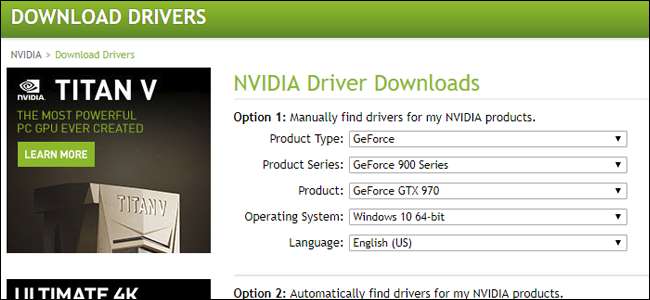
Neyse ki, bu günlerde bu oldukça basit. NVIDIA ve AMD her ikisi de doğrudan kendi web sitelerinde, kart ve işletim sistemi dizinlerine ayrılmış olarak indirme olanağı sunar. Ayrıca, kartınızı otomatik olarak algılamak ve size ihtiyacınız olan sürücüleri göstermek için seçenekler bulacaksınız. Sisteminize uygun olanları seçin ve web tarayıcınızla indirin. Bu birkaç dakika sürebilir - tam grafik paketleri genellikle birkaç yüz megabayttır.
İLİŞKİLİ: PC Oyunlarınızın Grafik Ayarlarını Zahmetsizce Ayarlama
Sürücülerinizi güncel tutmak gibi gelişmiş seçenekler sunan her iki şirketten (NVIDIA GeForce Experience veya AMD’nin Gaming Evolved Client) uygulamaları yükleme seçeneğiniz bile vardır. oyunlar için grafik ayarlarını optimize etme .
Resim kredisi: Patrik Slezak / Shutterstock , Newegg , Newegg , Newegg , Newegg , Dell , NVIDIA







